win10怎样设置文件夹不可删除 win10设置文件夹不可删除的方法
更新时间:2024-02-16 14:43:00作者:mei
大家会根据自己的需要在win10系统中创建不同类型的文件夹,这要能够使得文件管理更加清晰和高效。为了避免出现误删的情况,我们可以将文件夹设置成为不可删除,那么该怎么操作?下面教程和大家分享具体方法。
具体方法如下:
1、首先,创建一个文件夹(点击右键,在打开的菜单项中,在选择新建文件夹);
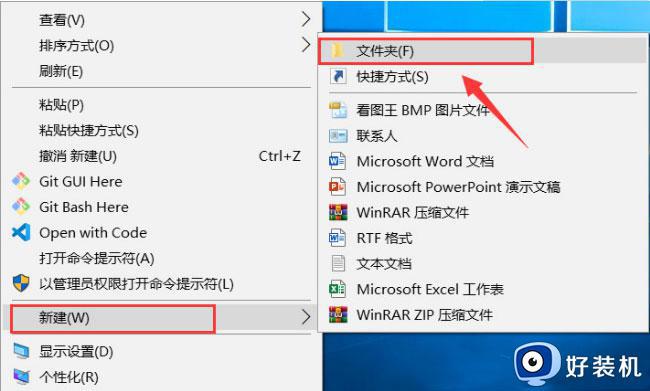
2、然后,打开刚才新建的文件夹。再新建一个文本文档(点击右键,在打开的菜单项中,选择新建文本文档);
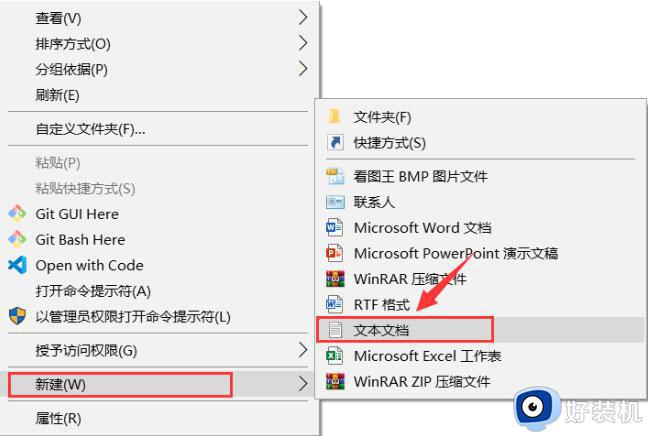
3、在右键点击刚新建的文本文档,在打开的菜单项中,在选择属性;
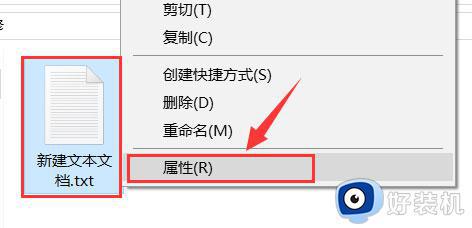
4、在新建文本文档属性窗口,在切换到安全选项卡,在点击编辑;
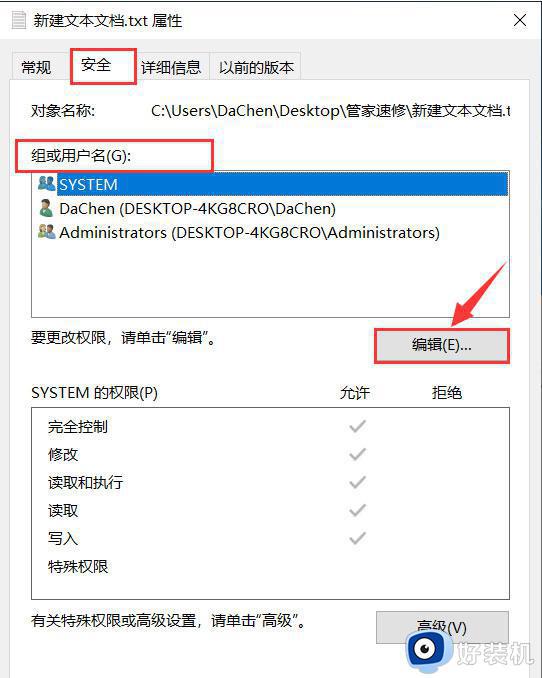
5、在选择每一个组或用户名,在完全控制后面勾选拒绝;
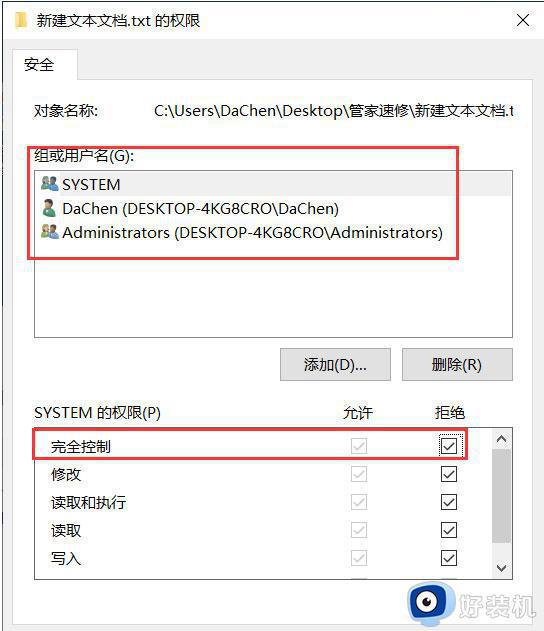
6、在设置完成后,在点击确定;
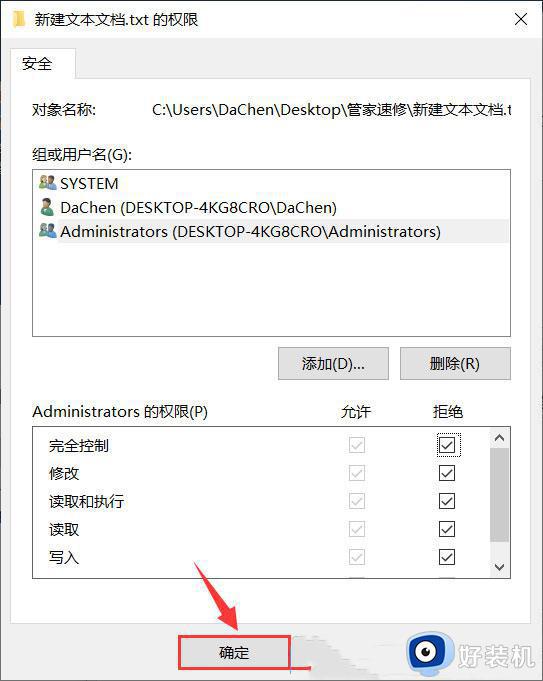
7、Windows安全中心提示:你在设置一个拒绝权限项。拒绝项优先于允许项。这就是说,如果一位用户是两个组的成员,一个组允许权限而另一个组拒绝同一个权限,该用户就没有这个权限。你想继续吗?点击是;

8、在点击确定;
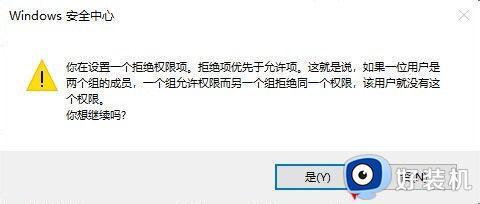
9、就可以尝试删除刚才创建的文件夹;
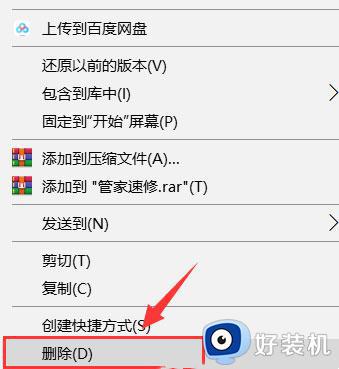
10、提示文件夹访问被拒绝,你需要提供管理员权限才能删除此文件夹,最后再在点击继续即可;
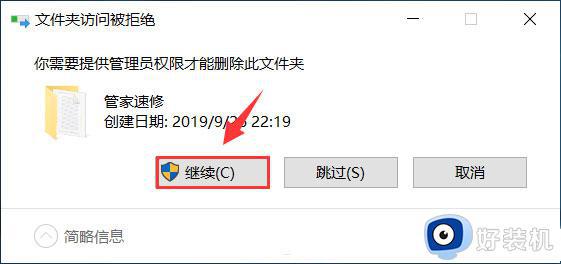
11、就已经无法删除,因为没有足够的权限。
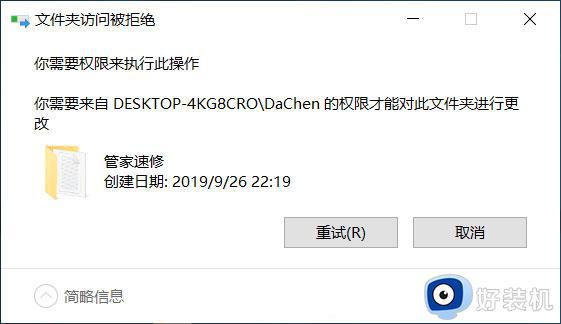
综上所述win10设置文件夹不可删除的方法,重要文件设置不可删除可以避免出现误操作的情况,感兴趣的用户一起来动手操作。
win10怎样设置文件夹不可删除 win10设置文件夹不可删除的方法相关教程
- win10怎么强制删除一个文件夹 win10强制删除文件夹命令是什么
- win10c盘users文件夹哪些可以删除 win10删除c盘users文件夹无用文件的方法
- win10删除3d对象文件夹的方法 win103d对象文件夹在哪删除
- win10开始菜单的文件夹怎么删除 删除win10开始菜单文件夹的方法
- win10系统怎么删除inetpub文件夹 win10删除C盘中inetpub文件夹的步骤
- win10 桌面文件夹可删除但无法重命名如何修复
- win10windows文件夹里哪些可以删除 win10怎样删除windows文件夹无用的东西
- win10删除3d对象文件夹如何操作 win10删除电脑中3D对象文件夹的方法
- Win10只读文件夹在哪删除 Win10强行删除只读文件夹两种方法
- win10 桌面可删除文件夹但无法重命名提示找不到文件夹如何解决
- win10拼音打字没有预选框怎么办 win10微软拼音打字没有选字框修复方法
- win10你的电脑不能投影到其他屏幕怎么回事 win10电脑提示你的电脑不能投影到其他屏幕如何处理
- win10任务栏没反应怎么办 win10任务栏无响应如何修复
- win10频繁断网重启才能连上怎么回事?win10老是断网需重启如何解决
- win10批量卸载字体的步骤 win10如何批量卸载字体
- win10配置在哪里看 win10配置怎么看
win10教程推荐
- 1 win10亮度调节失效怎么办 win10亮度调节没有反应处理方法
- 2 win10屏幕分辨率被锁定了怎么解除 win10电脑屏幕分辨率被锁定解决方法
- 3 win10怎么看电脑配置和型号 电脑windows10在哪里看配置
- 4 win10内存16g可用8g怎么办 win10内存16g显示只有8g可用完美解决方法
- 5 win10的ipv4怎么设置地址 win10如何设置ipv4地址
- 6 苹果电脑双系统win10启动不了怎么办 苹果双系统进不去win10系统处理方法
- 7 win10更换系统盘如何设置 win10电脑怎么更换系统盘
- 8 win10输入法没了语言栏也消失了怎么回事 win10输入法语言栏不见了如何解决
- 9 win10资源管理器卡死无响应怎么办 win10资源管理器未响应死机处理方法
- 10 win10没有自带游戏怎么办 win10系统自带游戏隐藏了的解决办法
